windows10启动桌面键盘的方法 Windows10如何使用键盘快捷键启动桌面
更新时间:2024-04-23 16:11:39作者:jiang
在使用Windows 10操作系统时,有时候我们可能会遇到无法使用鼠标的情况,这时候就需要依靠键盘来操作,为了方便用户快速启动桌面,Windows 10提供了一些简单的键盘快捷键操作方法。通过这些快捷键,用户可以方便快速地返回到桌面界面,提高工作效率。接下来让我们一起来了解一下Windows 10如何使用键盘快捷键启动桌面。
Windows10如何使用键盘快捷键启动桌面:
1、首先在桌面点击开始菜单,选择设置,如图所示:
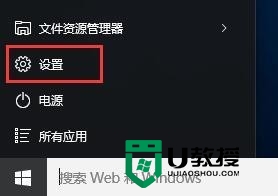
2、打开设置窗口后,将轻松使用打开,如图所示:
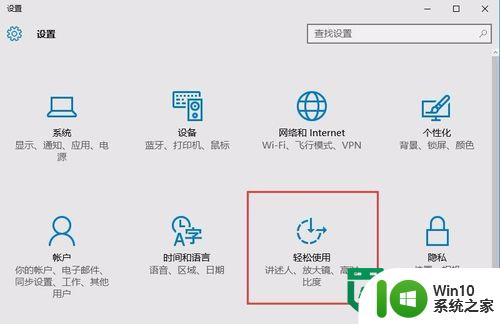
3、切换至键盘选项卡中,点击打开屏幕键盘,如图所示:
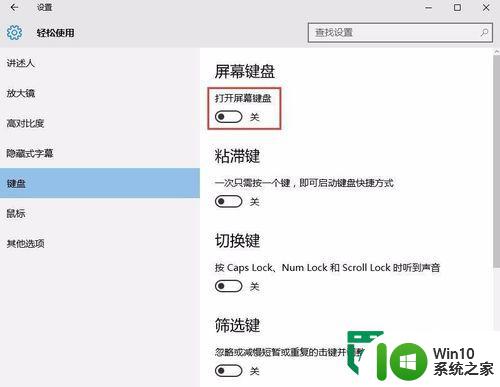
4、最后在桌面上便出现了键盘,如图所示:
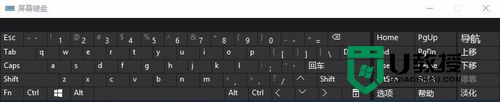
以上就是windows10启动桌面键盘的方法的全部内容,有遇到这种情况的用户可以按照小编的方法来进行解决,希望能够帮助到大家。
windows10启动桌面键盘的方法 Windows10如何使用键盘快捷键启动桌面相关教程
- win10桌面快捷键怎么设置 win10新建桌面键盘快捷键是什么
- win10回到桌面快捷键是什么 win10电脑快捷键返回桌面的方法
- win10桌面截屏快捷键 Win10截图的键盘快捷键是什么
- win10创建桌面快捷键的方法 win10创建桌面快捷方式的具体步骤
- win10切换页面快捷键 win10桌面切换快捷键配置方法
- window10页面最大化最小化快捷键是什么 如何在Windows10上使用快捷键最大化和最小化页面
- win10增加桌面快捷键的方法 如何在win10中设置桌面图标的快捷键
- 在win10系统新建桌面快捷键的方法 win10系统如何设置桌面快捷键
- win10快速切换到桌面的方法 win10切换到桌面的快捷键
- win10启动桌面预览功能的方法 win10桌面预览功能快速启动方法
- windows10桌面插件的使用方法 win10桌面工具插件如何使用
- Windows10桌面快捷方式去除小箭头的步骤 如何设置Windows10桌面快捷方式无小箭头
- 蜘蛛侠:暗影之网win10无法运行解决方法 蜘蛛侠暗影之网win10闪退解决方法
- win10玩只狼:影逝二度游戏卡顿什么原因 win10玩只狼:影逝二度游戏卡顿的处理方法 win10只狼影逝二度游戏卡顿解决方法
- 《极品飞车13:变速》win10无法启动解决方法 极品飞车13变速win10闪退解决方法
- win10桌面图标设置没有权限访问如何处理 Win10桌面图标权限访问被拒绝怎么办
win10系统教程推荐
- 1 蜘蛛侠:暗影之网win10无法运行解决方法 蜘蛛侠暗影之网win10闪退解决方法
- 2 win10桌面图标设置没有权限访问如何处理 Win10桌面图标权限访问被拒绝怎么办
- 3 win10关闭个人信息收集的最佳方法 如何在win10中关闭个人信息收集
- 4 英雄联盟win10无法初始化图像设备怎么办 英雄联盟win10启动黑屏怎么解决
- 5 win10需要来自system权限才能删除解决方法 Win10删除文件需要管理员权限解决方法
- 6 win10电脑查看激活密码的快捷方法 win10电脑激活密码查看方法
- 7 win10平板模式怎么切换电脑模式快捷键 win10平板模式如何切换至电脑模式
- 8 win10 usb无法识别鼠标无法操作如何修复 Win10 USB接口无法识别鼠标怎么办
- 9 笔记本电脑win10更新后开机黑屏很久才有画面如何修复 win10更新后笔记本电脑开机黑屏怎么办
- 10 电脑w10设备管理器里没有蓝牙怎么办 电脑w10蓝牙设备管理器找不到
win10系统推荐
- 1 番茄家园ghost win10 32位官方最新版下载v2023.12
- 2 萝卜家园ghost win10 32位安装稳定版下载v2023.12
- 3 电脑公司ghost win10 64位专业免激活版v2023.12
- 4 番茄家园ghost win10 32位旗舰破解版v2023.12
- 5 索尼笔记本ghost win10 64位原版正式版v2023.12
- 6 系统之家ghost win10 64位u盘家庭版v2023.12
- 7 电脑公司ghost win10 64位官方破解版v2023.12
- 8 系统之家windows10 64位原版安装版v2023.12
- 9 深度技术ghost win10 64位极速稳定版v2023.12
- 10 雨林木风ghost win10 64位专业旗舰版v2023.12